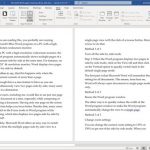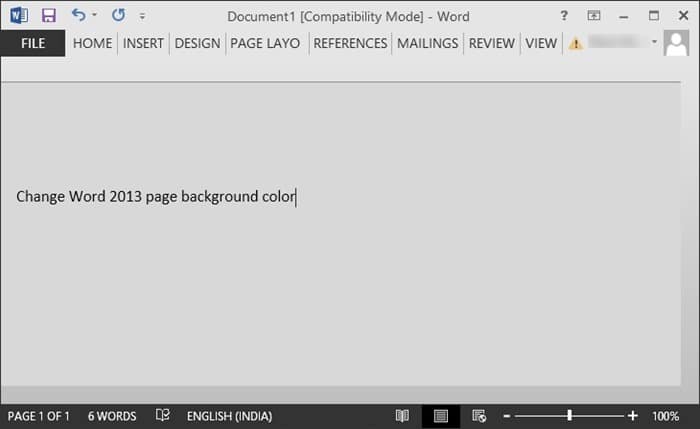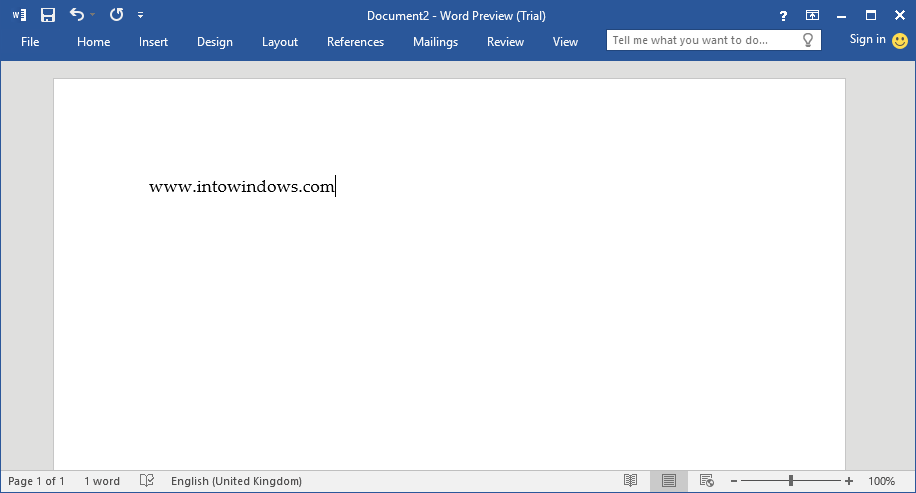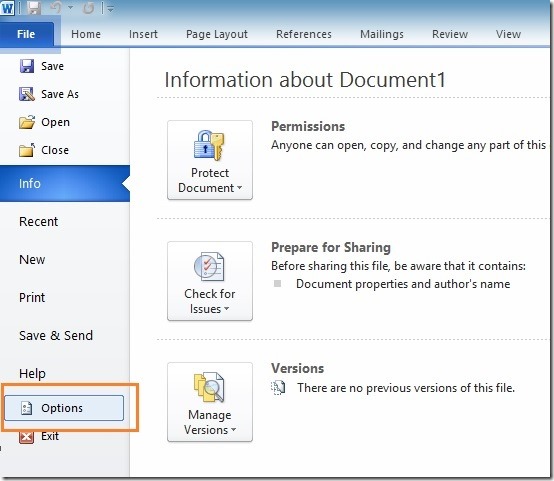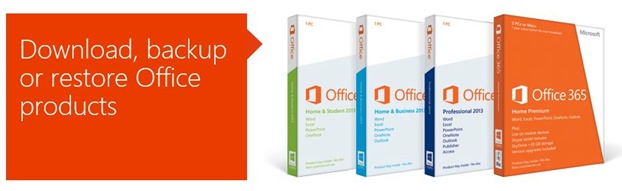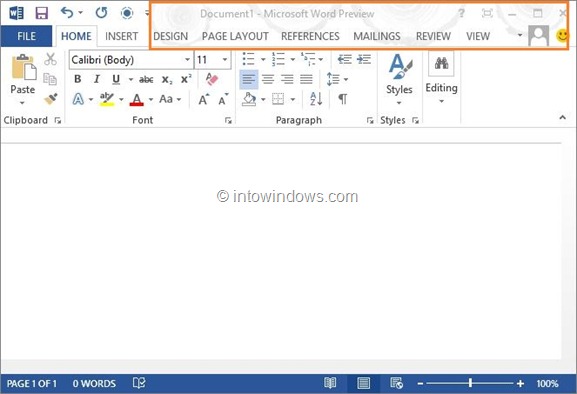En 2012, lorsque Microsoft a publié la version préliminaire d’Office 2013, le thème gris foncé était absent de la liste des thèmes. Les utilisateurs qui ont essayé et testé l’aperçu d’Office 2013 ont envoyé des commentaires à Microsoft demandant d’inclure le thème gris foncé dans la version finale d’Office 2013. Malgré cela, l’équipe du bureau a proposé un thème gris clair dans Office 2013 et l’a appelé Dark Grey!
Pour ceux qui ont manqué le thème gris foncé lors de l’utilisation d’Office 2013, voici quelques bonnes nouvelles. Microsoft a inclus un thème gris foncé dans sa dernière version de la suite bureautique Office, Office 2016.
Comme vous le savez probablement, Office 2013 ne comprend que trois thèmes: blanc, gris clair et gris foncé. Le thème Gris foncé dans Office 2013 n’est pas vraiment sombre et est clair par rapport au thème Gris foncé dans Office 2010.
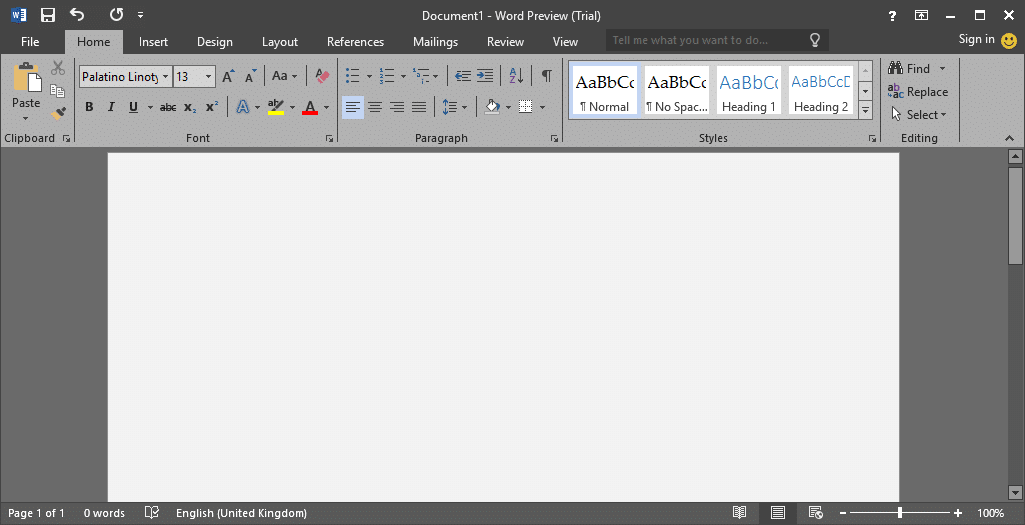
Contrairement à Office 2013, Office 2016 comprend un total de cinq thèmes: blanc (identique à Office 2013), coloré (nouveau thème), gris clair (comme dans Office 2013), gris moyen (connu sous le nom de gris foncé dans Office 2013) et gris foncé (nouveau thème).
Comme vous pouvez le voir dans l’image ci-dessus, contrairement au thème Dark Grey d’Office 2013, le Thème gris foncé offert dans Office 2016 il est en fait sombre et agréable à l’œil. Pour beaucoup, cela peut sembler une petite fonctionnalité, mais il y a des millions d’utilisateurs dans le monde qui se plaignent de l’absence de ce véritable thème gris foncé dans Office 2013.
Avec les paramètres par défaut, le thème coloré est défini comme thème par défaut dans Office 2016. Le thème coloré montre chaque application Office 2016 dans une couleur différente. Bien que le thème coloré par défaut soit élégant, il n’est pas destiné aux utilisateurs qui préfèrent avoir un thème facile à utiliser.
Si vous préférez utiliser le thème Gris foncé, qui n’est pas appliqué par défaut, suivez les instructions ci-dessous pour changer le thème par défaut en gris foncé dans Office 2016.
Activer le thème gris foncé dans Office 2016
Méthode 1
Étape 1: Ouvrez n’importe quelle application Office 2016.
Étape 2: Cliquez sur Déposer menu puis cliquez sur Options.
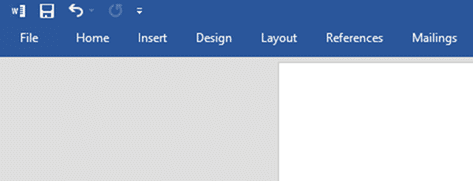
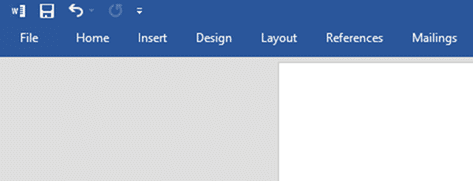
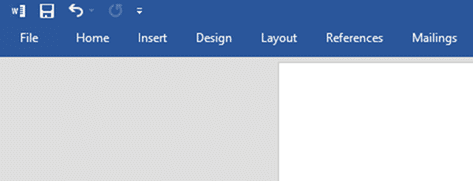
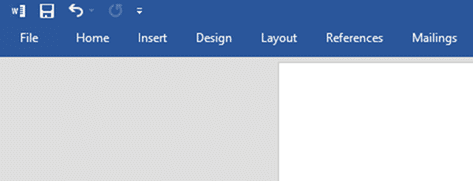
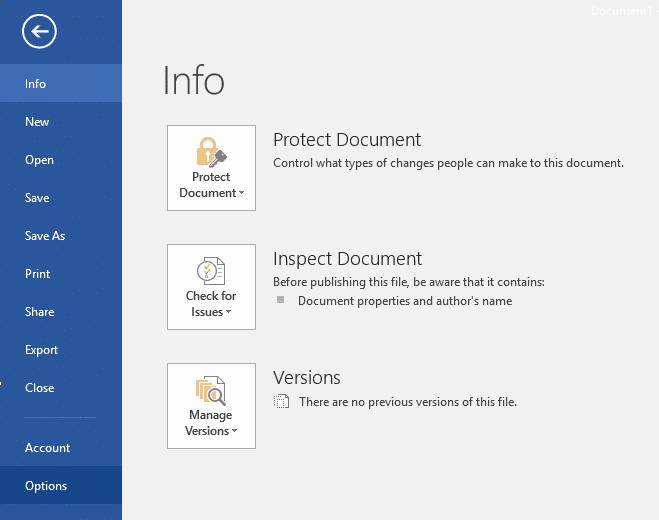
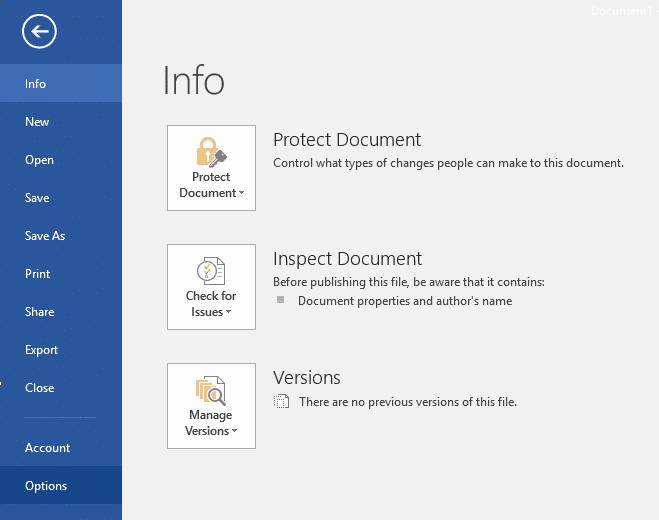
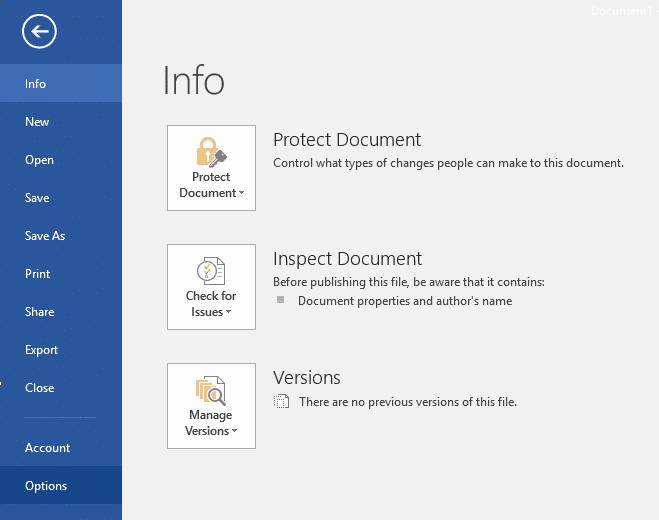
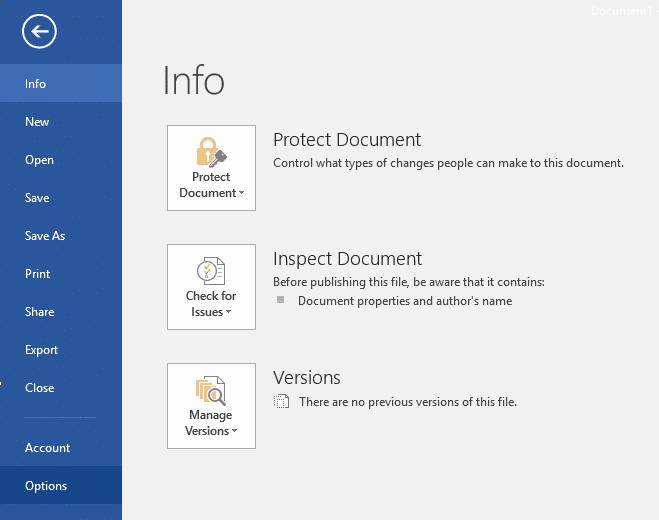
Étape 3: Sous le Général onglet (sélectionné par défaut), recherchez l’option nommée Thème de bureau.
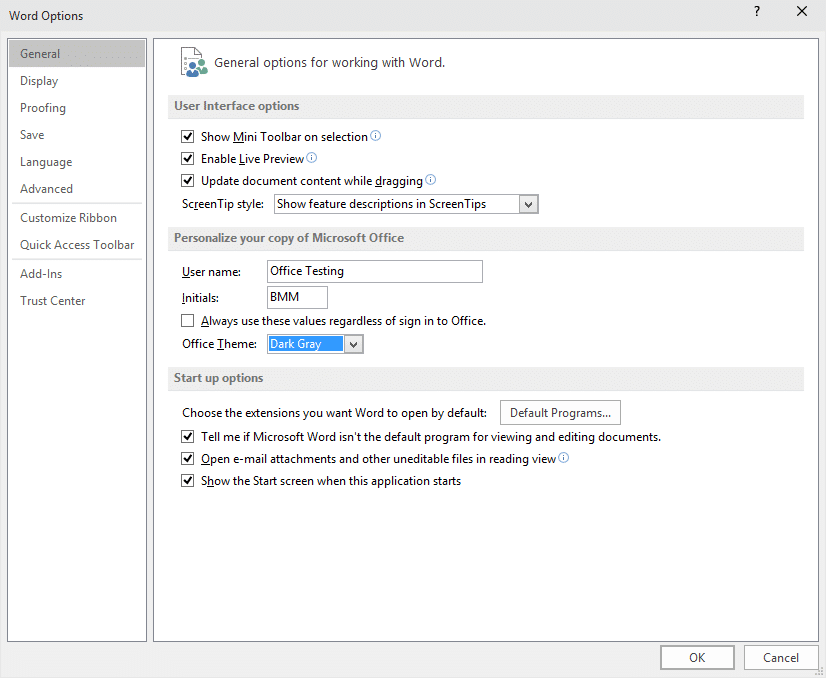
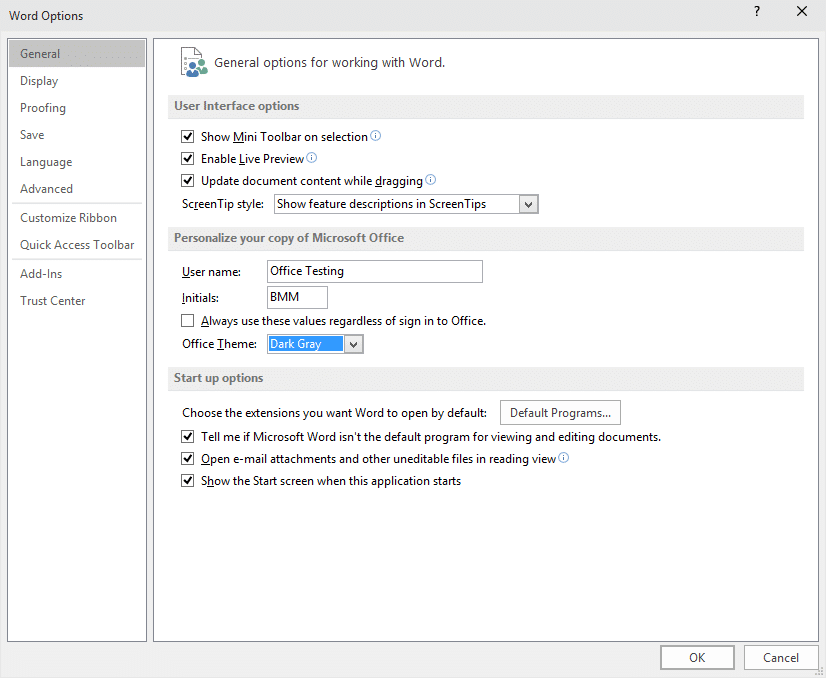
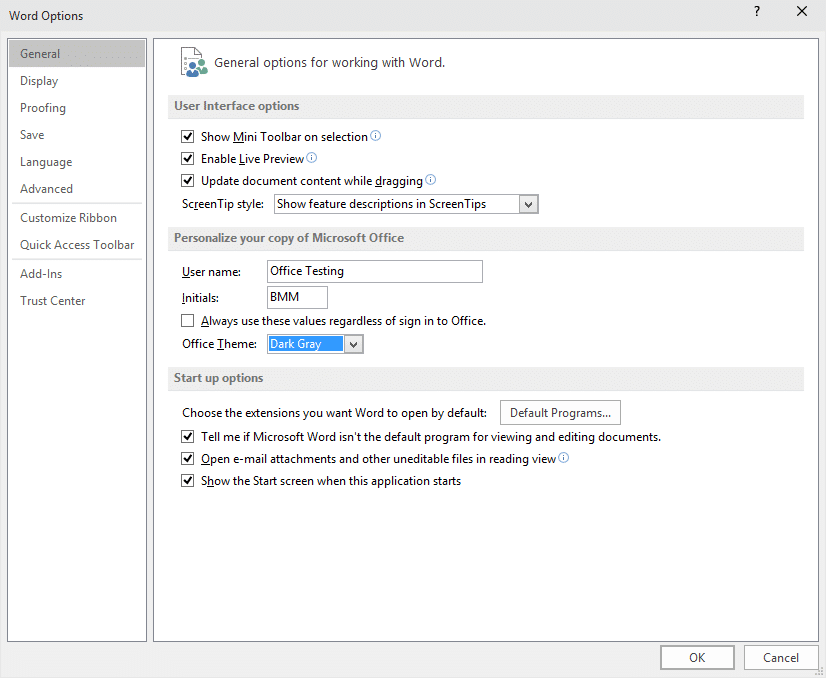
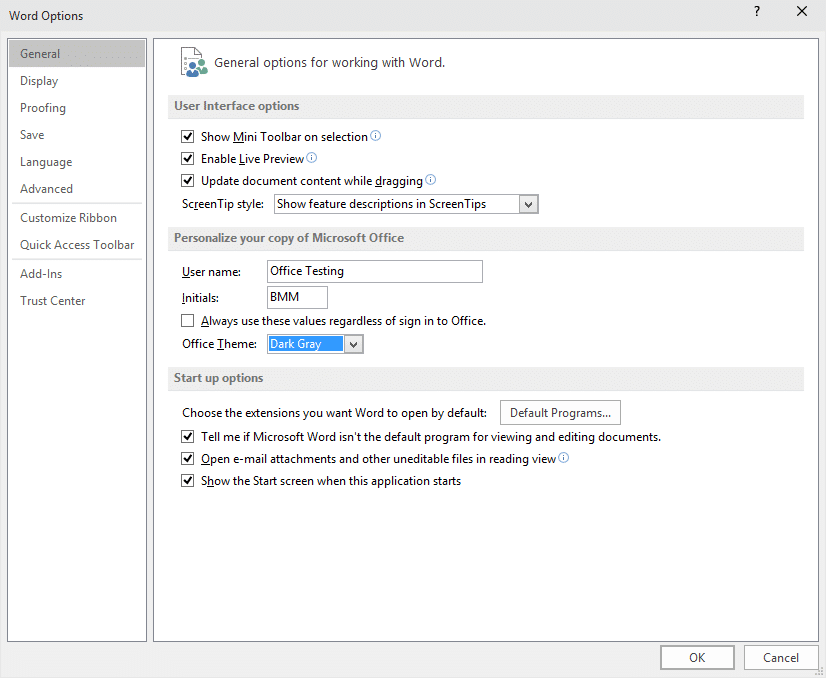
Étape 4: Pour sélectionner Gris foncé thème dans le menu déroulant, puis cliquez sur le bouton OK pour appliquer le thème sélectionné.
Notez que le thème nouvellement sélectionné apparaîtra également sur d’autres applications Office. Par exemple, si vous avez défini Gris foncé comme thème dans Word, le même thème apparaîtra également dans les applications Excel et PowerPoint.
Méthode 2
Étape 1: Démarrez une application Office 2016.
Étape 2: Clique le Déposer menu puis cliquez sur Compte.
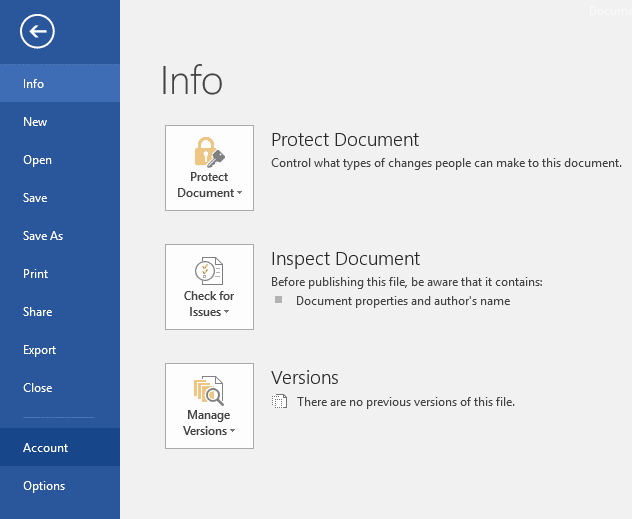
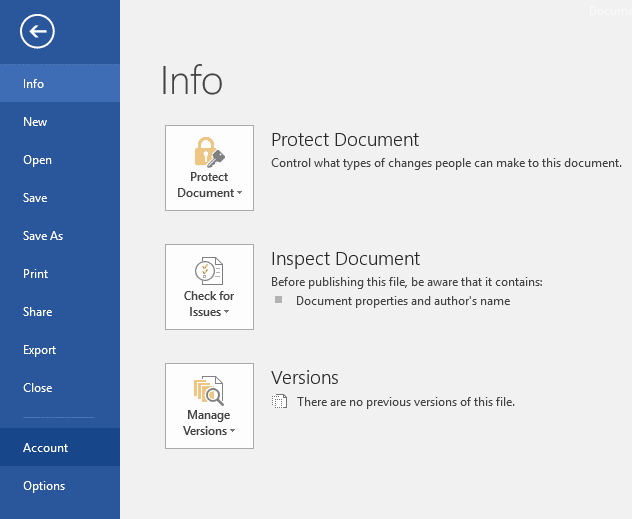
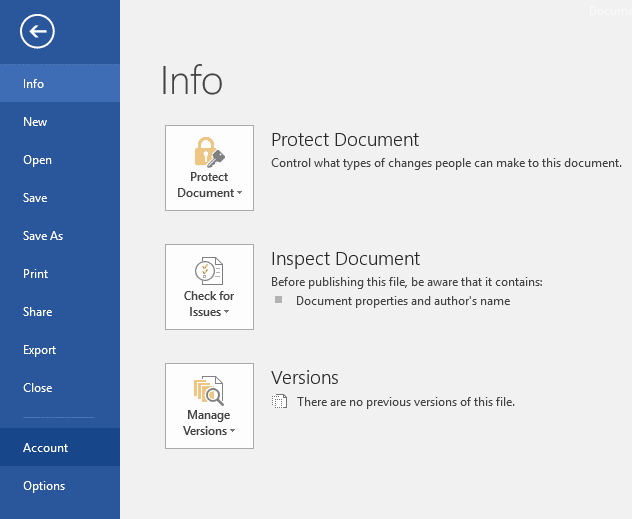
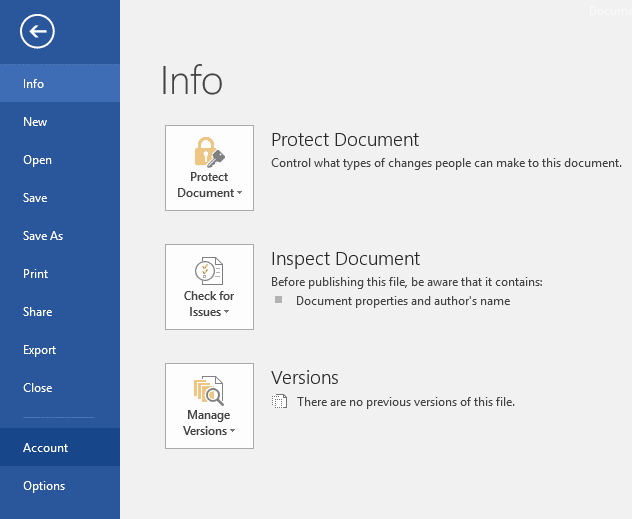
Étape 3: Sur le côté droit, ci-dessous Thème de bureau section, sélectionnez Gris foncé thème. C’est tout!
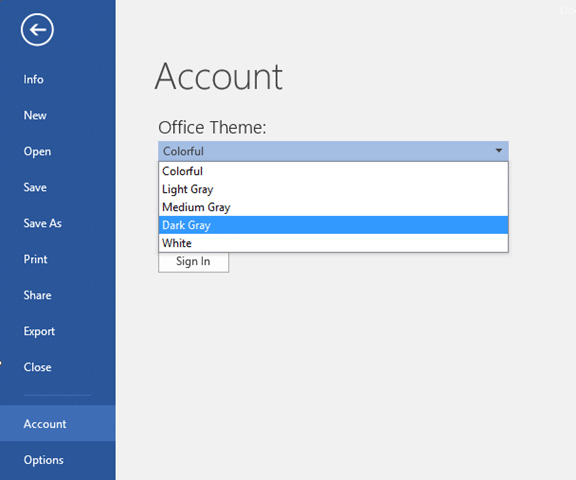
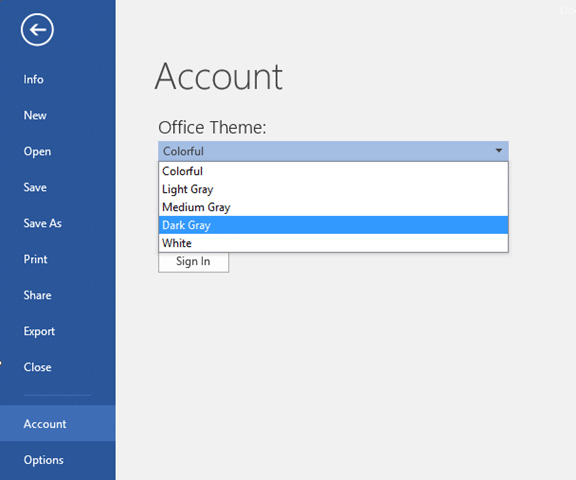
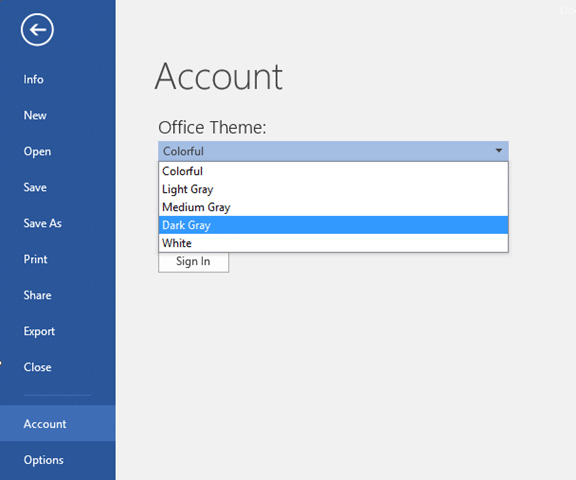
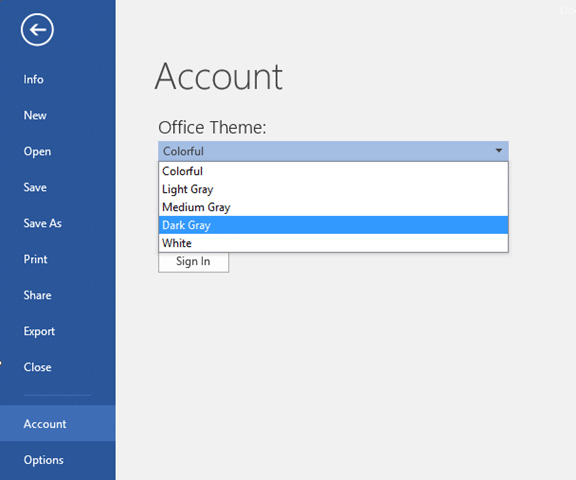
J’espère que ça aide!